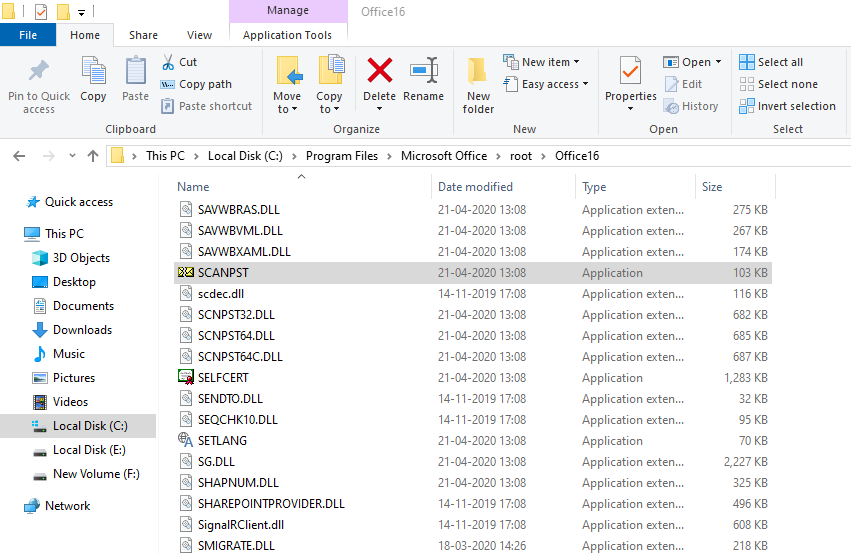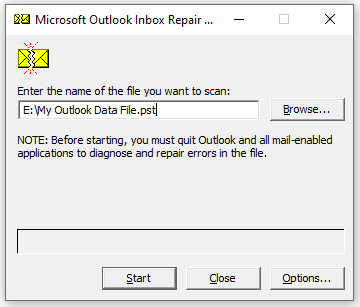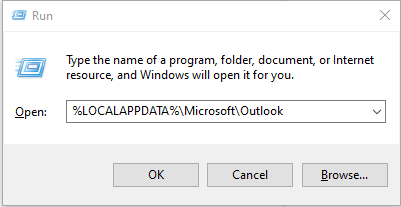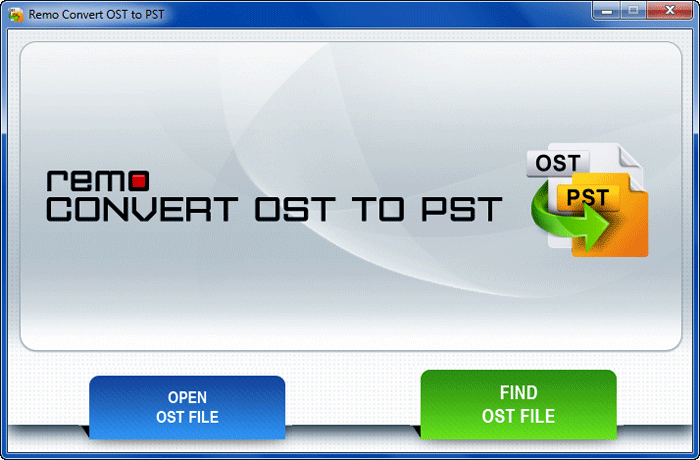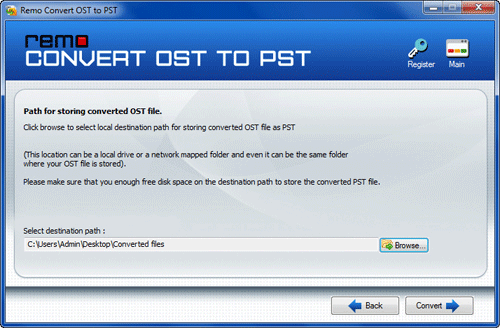El archivo OST se conoce como Tabla de almacenamiento sin conexión, que se utiliza para componer correos electrónicos, leer correos electrónicos existentes, eliminar correos electrónicos, establecer recordatorios y muchos más en el modo fuera de línea. Y todos los cambios realizados en el archivo OST se sincronizarán con el servidor Exchange una vez que se pueda acceder a la conectividad a Internet.
¿Cómo cambiar el archivo OST?No importa cuán útil sea el archivo OST, es vulnerable a la corrupción. La infección por virus, la terminación incorrecta de Outlook, los problemas de sobretensión, etc. pueden causar daños en el archivo OST. No se preocupe si su archivo OST está dañado o es inaccesible. Vamos a sumergirnos para reparar el archivo OST utilizando los métodos altamente calificados establecidos en este artículo reparar videos dañados.
Como Reparar Archivo OST Corrupto | (2019, 2016, 2013, 2010, 2007)
A continuación se muestran los 3 métodos más exitosos para reparar archivos OST corruptos.
Método 1: Reparar el Archivo OST Corrupto con la Herramienta de Reparación OST de Outlook
Reparación archivo OST corrupto utilizando la herramienta Scanost.exe si está utilizando Microsoft Outlook 2003 o 2002. Siga las instrucciones a continuación para Open Scanost.exe herramienta
(Disco:\Program Files\Microsoft Office\Office_version)
| Outlook 2000 | C:Program Files\Common Files\System\MAPINT\scanost.exe |
| Outlook 2002 | C:Program Files\Common Files\System\MAPI\scanost.exe |
| Outlook 2003 | C:Program Files\Common Files\System\MSMAPI\scanost.exe |
Nota: Después de abrir la herramienta Scanost.exe en su computadora con Windows, comience con los mismos pasos a continuación que la herramienta Scanpst.exe para reparar el archivo OST
Pasos para Reparar Archivos OST Corruptos con la Herramienta SCANPST
Reparar archivo OST corrupto utilizando la herramienta Scanpst.exe, que se conoce como la herramienta de reparación de la Bandeja de entrada de Outlook si está utilizando Outlook 2007, 2013, 2016 o 2019.
- Localizar y Open Herramienta Scanpst.exe utilizando la siguiente ruta en su respectiva versión de Outlook:
| En Outlook 2019 | C:\Program Files\Microsoft Office\root\Office16\ |
| En Outlook 2016 | C:\Program Files\Microsoft Office\Office16 |
| En Outlook 2013 | C:\Program Files\Microsoft Office\Office15 |
| En Outlook 2010 | C:\Program Files\Microsoft Office\Office14 |
| En Outlook 2007 | C:\Program Files (x86)\Microsoft Office\Office12 |
- Haga clic en el Browse para seleccionar un archivo OST corrupto o un archivo de datos de Outlook que desea reparar y luego presione el Start botón.
- Por último, el control o Tick Make a backup of scanned file before repairing opción y presione el Repair botón.
Una vez que se completa el proceso de reparación del archivo OST de Outlook, puede abrir Microsoft Outlook para acceder a los datos del archivo OST, como correos electrónicos, contactos, notas, etc. Pero, en algunos casos, es posible que deba realizar algunos pasos adicionales después de reparar el archivo OST para recuperar correos electrónicos, contactos y otros elementos de Outlook.
Pasos para recuperar las carpetas que faltan después de realizar el método anterior:
Recovered Personal Folders o Lost and Found La carpeta se crea una vez que la herramienta SCANPST repara su archivo OST corrupto. La carpeta incluye todos los elementos de Outlook que faltan, como correos electrónicos, notas, etc reparar archivos dañados. La principal desventaja de reparar su archivo OST con la herramienta scanpst.exe es que no puede colocar los elementos de Outlook recuperados en su estructura de carpeta original. Siga los pasos manuales para recuperar carpetas o elementos de Outlook de la carpeta de Objetos Perdidos a su ubicación original.
- En el panel Carpeta, abra el Recovered Personal Foldersand Lost and Found
- Select la carpeta de Outlook o los elementos que desea recuperar de ella.
- Drag and droplos elementos de Outlook en las carpetas originales.
Ahora, puede eliminar las carpetas vacías o no deseadas creadas después de reparar el archivo OST.
En el caso, si este método no puede corregir la corrupción del archivo OST, diríjase al siguiente método, ya que esto puede deberse a la corrupción severa del archivo OST.
Método 2: Arregle el Archivo OST Eliminando y Volviendo a Crear
Nota: Este método puede conducir a un escenario de pérdida de datos si no existe una sincronización adecuada entre el servidor de Exchange y el archivo OST. Por lo tanto, se sugiere realizar una copia de seguridad de su archivo OST corrupto antes de probar este método.
La técnica de eliminar y volver a crear archivo OST corrupto puede ayudarlo a corregir ciertos errores de archivo OST debido a corrupción o daño y, por lo tanto, puede acceder a todos sus datos de Outlook.
Pasos para eliminar y volver a crear el archivo OST
- Hacer clic Windows+R
- Ahora en el Open opción de cuadro, Tipo o Pegar %localappdata%\Microsoft\outlook y haga clic OK.
- Esto localizará todos sus archivos OST disponibles en su computadora con Windows. Right-click en el archivo OST corrupto y seleccione Delete opción.
- Ahora, open Microsoft Outlook para recrear un archivo OST que funcione.
De esta manera, puede volver a crear su archivo OST para corregir la corrupción del archivo OST y acceder a los datos de Outlook. Sin embargo, este método no puede restaurar carpetas o elementos de Outlook como correos electrónicos compuestos en modo fuera de línea si no se sincronizó con el servidor de Exchange.
Si su archivo OST sigue dañado incluso después de realizar los métodos anteriores. Entonces, la única forma comprobada de arreglar el archivo OST sin ningún riesgo es convertirlo al formato de archivo PST usando Remo Convertir OST a PST software y, por lo tanto, puede recuperar todos sus elementos de Outlook, incluida la estructura de carpetas y las reglas.
Método 3: Reparar el Archivo OST Usando Remo Convertir OST a PST También
La conversión del archivo OST al formato de archivo PST le ayuda a recuperar todos sus datos del archivo OST, como correos electrónicos, contactos, notas y otros elementos de Outlook del archivo OST corrupto o inaccesible.
El Remo programa para reparar PST con la técnica de escaneo avanzada para convertir el archivo OST corrupto en un archivo PST saludable. Y así, hace que todos los elementos de Outlook sean fácilmente accesibles e incluso puedes transferir Outlook a nueva computadora.
¡Recupere correos electrónicos, contactos, calendario, archivos adjuntos, notas, etc., incluidas la estructura y las reglas de la carpeta de Outlook mediante la conversión segura de archivos OST corruptos a archivos PST con la herramienta Remo!
Pasos para Convertir el Archivo OST a Archivo PST
- Descargar e instalar Remo Convert OST to PSTsoftware en su computadora para reparar el archivo OST de Outlook.
- Haga clic en el Find OST Filebotón, esto localizará automáticamente todos los archivos OST disponibles. seleccione el OST corrupto que necesita ser reparado y haga clic Next .
- Ahora, haga clic en el Browse para seleccionar el destino de su elección para guardar el archivo OST convertido y luego, haga clic en Convert opción.
- Finalmente, haz clic en Finish botón.
Después de realizar los pasos anteriores, el archivo OST dañado se convertirá al formato de archivo PST repair ost file outlook 2016. Ahora, puede importar fácilmente este archivo PST para acceder a sus datos de Outlook reparar archivos de datos de outlook.
Conclusión:
Al hacer uso de la herramienta de reparación incorporada, puede corregir daños menores en el archivo OST. En los casos en que la gravedad de la corrupción es alta, utilice el software Remo Convert OST to PST para convertir de manera segura el archivo OST dañado al formato PST y acceder a todos los datos de su archivo OST reparar ost outlook.